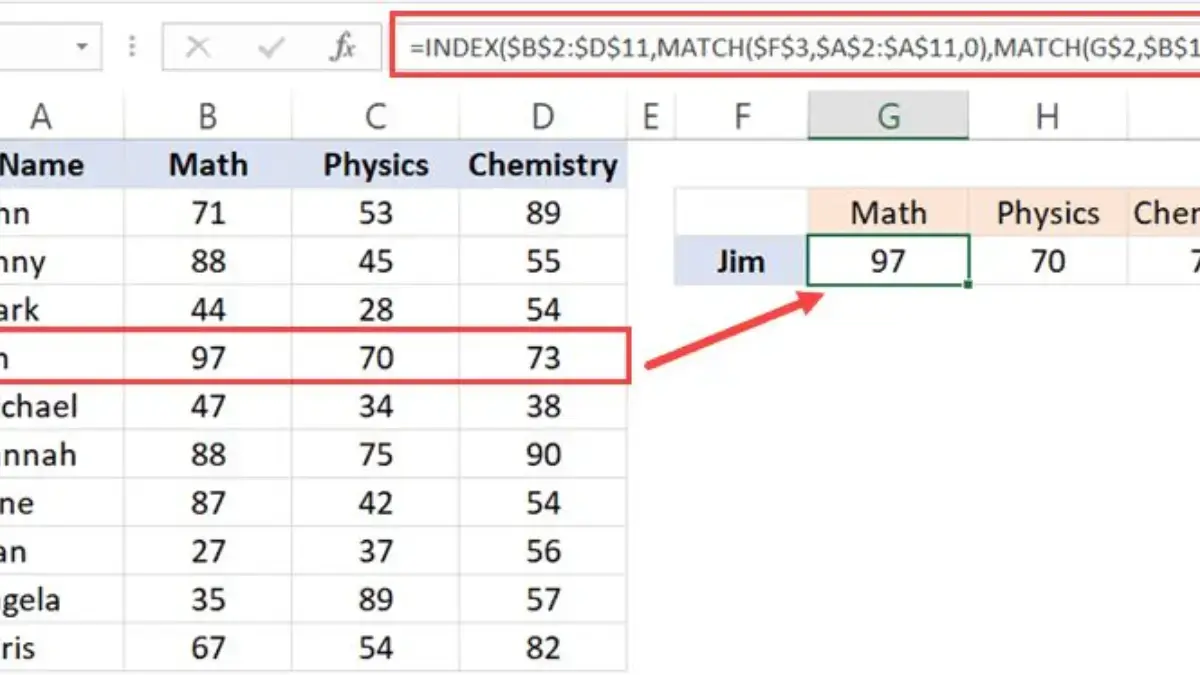CIREBON, RAKCER.ID – Rumus MATCH dan INDEX di Excel menawarkan fleksibilitas yang jauh lebih besar terutama dalam situasi di mana data Anda tidak tersusun secara vertikal atau horizontal secara rapi.
Kombinasi MATCH dan INDEX memungkinkan Anda untuk melakukan pencarian data secara dinamis dan presisi, baik berdasarkan posisi baris maupun kolom, tanpa harus tergantung pada susunan data yang kaku.
Rumus MATCH berfungsi untuk mencari posisi suatu nilai dalam sebuah range atau array, dan mengembalikan nomor urutannya.
Baca Juga:Cara Meningkatkan Hasil Tugas Mahasiswa Melalui AI dan Pembelajaran AdaptifCara Membuat Presentasi Digital yang Menarik dan Informatif Menggunakan Tools Edukasi
Sementara itu, rumus INDEX menggunakan posisi tersebut untuk mengambil data dari baris dan kolom tertentu dalam range data.
Kombinasi keduanya dapat memudahkan pencarian yang lebih fleksibel dan akurat, Anda bisa mencari data di baris tertentu berdasarkan kriteria yang Anda inginkan, tanpa harus mengandalkan kolom pertama seperti pada VLOOKUP.
Cara Menggunakan Rumus MATCH dan INDEX untuk Pencarian Data
1. MATCH(lookup_value, lookup_array, [match_type])
Fungsi MATCH mencari nilai tertentu dalam sebuah range dan mengembalikan posisi relatifnya.
- lookup_value: nilai yang ingin dicari.
- lookup_array: range data tempat mencari.
- match_type: tipe pencarian; 0 untuk pencarian exact match (pencocokan tepat).
2. INDEX(array, row_num, [column_num])
Fungsi INDEX mengembalikan nilai berdasarkan posisi baris dan kolom tertentu dalam sebuah array.
- array: range data yang ingin diambil nilainya.
- row_num: nomor baris dalam array.
- column_num: nomor kolom dalam array (opsional).
Contoh Praktis Menggunakan MATCH dan INDEX
Baca Juga:Inovasi AI dalam Membantu Mahasiswa Mengatasi Tantangan Tugas di Era Digital Cara Memanfaatkan ChatGPT untuk Membantu Menyelesaikan Tugas Kuliah dengan Cepat dan Tepat
Misalkan Anda memiliki tabel data penjualan dengan kolom Nama, Produk, dan Jumlah. Anda ingin menemukan jumlah produk yang terjual oleh Andi. Caranya:
1. Gunakan MATCH untuk menemukan posisi baris Andi:
=MATCH(Andi, A2:A10, 0)
Fungsi ini akan mencari nama Andi di range A2 sampai A10 dan mengembalikan nomor baris relatif.
2. Gunakan INDEX untuk mengambil nilai dari kolom Jumlah berdasarkan posisi yang ditemukan:
=INDEX(C2:C10, MATCH(Andi, A2:A10, 0))
Rumus ini akan mengembalikan jumlah produk yang dijual Andi.
Dengan teknik ini, Anda dapat melakukan pencarian data yang lebih akurat dan tidak terikat pada posisi kolom tertentu.